Вставить как обычный текст в Windows 10 с помощью истории буфера обмена
Теперь можно вставить как обычный текст в Windows 10 с помощью истории буфера обмена. Microsoft обновила встроенную функцию истории буфера обмена, чтобы каждый пользователь мог быстро вставить какой-либо фрагмент текста в документ без его исходного форматирования. Это долгожданная функция для многих.
Рекламное объявление
Фактически, возможность вставить фрагмент текста без форматирования уже доступна в определенных приложениях и на определенных веб-сервисах. Например, он давно существует в приложениях Microsoft Office.
В Word вы можете использовать «Специальная вставка»> «Вставить как обычный текст». Для этого также есть горячая клавиша Ctrl + Shift + V. Помимо Word, аналогичное доступно в Excel, Outlook и других приложениях.
Популярное веб-программное обеспечение WordPress предлагает такую же опцию в текстовом редакторе при создании сообщения.
Наконец, все современные веб-браузеры позволяют вставлять скопированный фрагмент в виде текста без форматирования с помощью сочетания клавиш Ctrl + Shift + V вместо Ctrl + V.
Очевидно, что не все приложения для Windows имеют такую функцию "из коробки". Некоторые простые поддерживают прямую вставку (Ctrl + V). Чтобы упростить использование, Microsoft обновила История буфера обмена вариант Windows 10. Итак, если у вас есть включил историю буфера обмена, теперь вы можете пользоваться этой функцией.
Этот пост покажет вам, как вставить как обычный текст в Windows 10.
Вставить как обычный текст в Windows 10 с использованием истории буфера обмена
- Откройте окно истории буфера обмена (для этого нажмите Win + V).
- Найдите фрагмент текста, который хотите вставить.
- Нажмите кнопку меню «Подробнее» с тремя точками справа от записи.
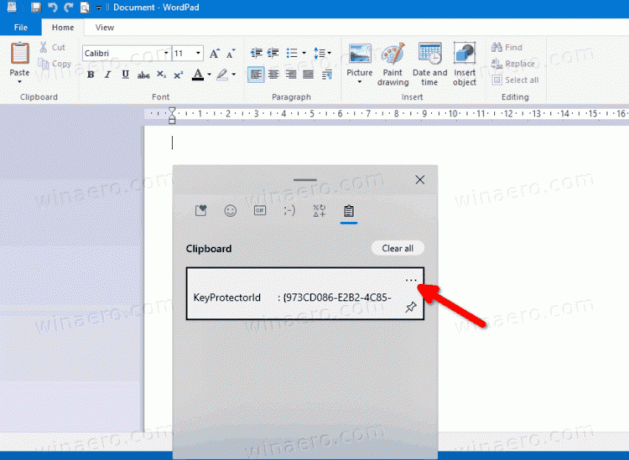
- Нажмите на Вставить как текст кнопка.

Вы сделали. Выбранный вами фрагмент текста будет вставлен в активное приложение без сохранения исходного форматирования.
Помимо этого изменения, Microsoft добавила дополнительные параметры во всплывающее окно буфера обмена. Начиная с сборки 21318 Windows 10, теперь в нее включены параметры для вставки эмодзи, гифок, смайлов ASCII и символов. Наконец, есть поле поиска, позволяющее быстро найти нужный фрагмент текста, эмодзи или гифки.

